Tabbladen sluiten in app Google Chrome
Artikel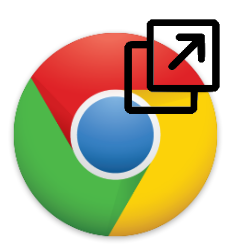
Sluit ongebruikte tabbladen in Chrome om overzicht te houden en de browser soepel te laten werken.
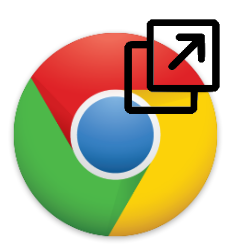
Individueel tabblad sluiten
Zo sluit je één tabblad:
- Tik rechtsboven op het vierkantje met een cijfer. Dit cijfer geeft aan hoeveel tabbladen openstaan. Staat er ‘:D’, dan zijn er meer dan 99 tabbladen open.
- Een overzicht met tabbladen verschijnt. Tik op het kruisje rechtsboven een tabblad om het te sluiten.
Per ongeluk een tabblad gesloten? Tik binnen drie seconden op Ongedaan maken.
Alle tabbladen tegelijk sluiten
Zo sluit je in één keer alle tabbladen:
- Tik rechtsboven op het vierkantje met een cijfer.
- Tik rechtsboven op de drie puntjes.
- Tik op Alle tabbladen sluiten en bevestig met Alle tabbladen sluiten.
Ben je geholpen met dit artikel?
Laat weten wat je van dit artikel vond, daarmee help je de redactie van Digidak+ én andere gebruikers van de website.
Meer over dit onderwerp
Internetten met Chrome-app
Op je smartphone of tablet internetten kan eenvoudig met Chrome. Dit internetprogramma ken je misschien al van je computer.
Tabbladen gebruiken in de Chrome-app
Snel wisselen tussen websites op de tablet of smartphone? Houd met tabbladen meerdere websites tegelijkertijd open in de app Chrome.
Bekijk meer artikelen met de categorie:
Meld je aan voor de nieuwsbrief van Digidak+
Elke maand duidelijke uitleg en leuke tips over de digitale wereld. Gratis en zomaar in je mailbox.